在日常使用电脑的过程中,我们经常需要重新安装操作系统,而使用U盘启动安装系统是一种快速、方便的方法。本文将介绍一种简便的设置方法,通过一键操作将U盘配置为启动盘,以便快速安装操作系统。
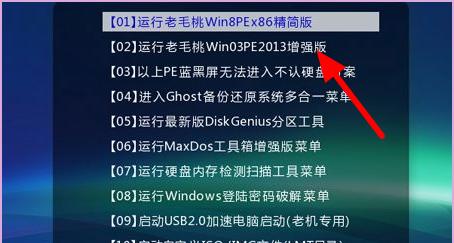
1.选择合适的U盘容量和制作工具
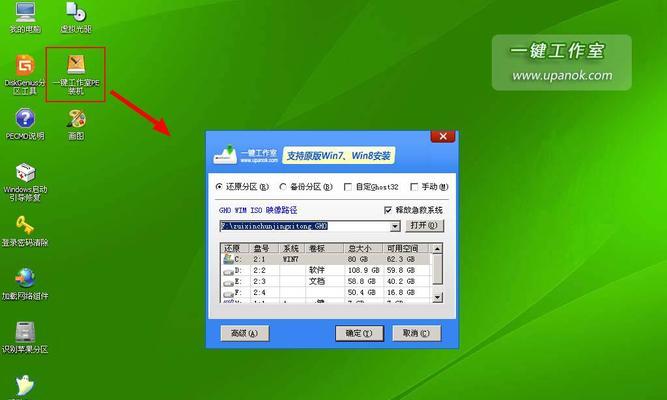
在选择U盘时,建议选择容量大于8GB的高速U盘,并准备一个U盘启动制作工具,如Rufus、UltraISO等。
2.下载操作系统镜像文件
在开始制作U盘启动盘之前,需要先下载相应操作系统的镜像文件,确保镜像文件完整且无损坏。

3.打开U盘启动制作工具
将选定的U盘插入电脑USB接口,然后打开已下载好的U盘启动制作工具。
4.选择镜像文件和U盘
在U盘启动制作工具中,选择已下载好的操作系统镜像文件,并选择要制作成启动盘的U盘。
5.配置启动盘设置
进入U盘启动制作工具的设置页面,根据个人需求选择相应的设置,如文件系统、分区类型等。
6.点击一键制作
在设置好相关参数后,点击一键制作按钮开始制作U盘启动盘,等待制作过程完成。
7.检查U盘启动盘制作结果
制作完成后,检查U盘是否成功配置为启动盘,并确保镜像文件已正确写入U盘中。
8.设置电脑启动顺序
在安装操作系统之前,需要将电脑的启动顺序设置为首先从U盘启动。进入BIOS设置界面,将U盘设为第一启动项。
9.插入U盘并重启电脑
将制作好的U盘插入电脑USB接口后,重启电脑并等待U盘启动。
10.开始安装操作系统
选择在U盘启动菜单中进入安装操作系统界面,按照提示完成安装过程。
11.配置系统设置和驱动程序
安装完操作系统后,根据个人需求配置系统设置,并安装相应的驱动程序以确保硬件设备正常工作。
12.更新操作系统和软件
安装完毕后,及时更新操作系统和常用软件,以保证系统的安全性和稳定性。
13.备份重要文件
在使用新安装的操作系统一段时间后,建议备份重要文件,以免意外数据丢失。
14.优化系统性能
对于新安装的操作系统,可以进行一些系统优化操作,如清理垃圾文件、优化启动项等,以提升系统性能。
15.熟悉新的操作系统
在安装完操作系统后,通过使用和学习,逐渐熟悉新的操作系统界面和功能,以便更好地应用和操作。
通过本文介绍的简便设置方法,我们可以快速将U盘配置为启动盘,并轻松安装操作系统。在实际使用中,请注意选择合适的U盘容量和制作工具,并根据个人需求进行相应的设置。同时,为了保证系统的稳定性和安全性,及时更新操作系统和软件,并定期备份重要文件。通过熟悉新的操作系统,我们可以更好地应用和操作电脑。




